인스타그램에서 동영상을 결합하는 방법
인스타그램에서 동영상을 결합하면 릴, 스토리 또는 피드 게시물에서 더 매력적이고 동적인 콘텐츠를 만들 수 있습니다. 여러 개의 클립을 합쳐서 전체 이야기를 전달하거나, 다양한 순간을 보여주거나, 장면 간에 부드러운 전환을 만들 수 있습니다. 인스타그램 자체에서는 일부 기본적인 편집 기능을 제공하지만, 더 고급 편집 기능을 원하면 외부 도구를 사용하여 전문적인 결과를 얻을 수 있습니다. 이 가이드에서는 인스타그램에서 동영상을 결합하는 최고의 방법을 탐구하여 여러분의 콘텐츠가 돋보이도록 합니다.
파트 1. 인스타그램에서 하나의 게시물에 여러 개의 동영상을 올릴 수 있나요?
네, 여러 개의 동영상을 하나의 인스타그램 게시물에 결합하지 않고도 공유할 수 있습니다. 여러 개의 동영상을 한 번에 게시하는 방법은 다음과 같습니다:
- 인스타그램을 열고 더하기 버튼을 눌러 새 게시물을 만듭니다.
- 두 개의 겹친 정사각형 버튼을 눌러 여러 개의 동영상을 선택합니다.
- 게시할 동영상을 선택하고 원하는 순서대로 배열합니다.
- 순서에 만족하면 다음을 누릅니다.
- 필터, 캡션 또는 태그를 추가하고 공유를 누릅니다.
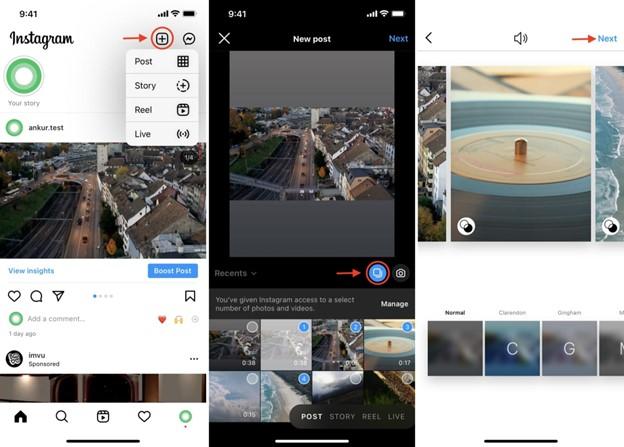
이 방법은 각 동영상을 게시물의 개별 슬라이드로 표시합니다. 동영상을 개별적으로 유지하면서도 하나의 게시물로 공유하고자 할 때 유용합니다.
파트 2. 인스타그램에서 동영상을 결합하는 4가지 방법
여러 개의 클립을 하나의 동영상으로 결합하고자 한다면, 여기 인스타그램(IG)에서 이를 결합하고 공유할 수 있는 간단한 방법들이 있습니다.
1. 공식 인스타그램 앱 사용
공식 인스타그램 앱에서는 동영상을 직접 결합하는 기능은 제공하지 않지만, 인스타그램 스토리를 사용하여 여러 개의 클립을 하나의 동영상으로 결합한 후 게시할 수 있습니다. 이 방법은 간단하며 추가적인 앱이 필요하지 않습니다.
인스타그램 앱에서 동영상을 결합하는 단계별 가이드:
- 스텝1: 인스타그램 스토리에 여러 개의 동영상을 게시할 수 있습니다. 스티커, 텍스트 또는 그림을 추가하여 클립을 향상시킬 수 있습니다.
- 스텝2: 동영상이 스토리에 게시되면, 스토리의 오른쪽 상단에 있는 세 개의 점 버튼을 탭합니다.
- 스텝3: 저장을 선택하여 스토리를 저장합니다. 이 방법으로 모든 동영상과 이미지를 하나의 동영상 파일로 저장할 수 있습니다.
- 스텝4: 이제 이 결합된 동영상을 인스타그램 피드 또는 스토리에 업로드할 수 있습니다.
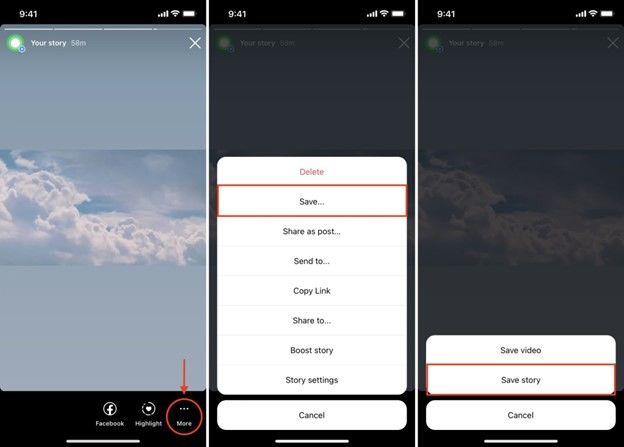
이 방법은 간단하게 인스타그램에서 동영상을 결합할 수 있는 좋은 방법이며, 제3자 앱을 사용하지 않으려는 분들에게 적합합니다.
2. InShot 비디오 편집 앱 사용
InShot은 간편한 사용자 인터페이스를 제공하는 무료 비디오 편집 앱으로, 인스타그램 동영상을 쉽게 결합할 수 있습니다. 클립을 결합하고 효과, 음악 등을 추가하여 동영상을 더욱 돋보이게 만들 수 있습니다.
InShot을 사용하여 여러 개의 동영상을 결합하는 단계별 가이드:
- 스텝1: InShot을 다운로드하여 휴대폰에서 엽니다.
- 스텝2: 비디오를 탭하고 결합할 동영상을 선택합니다.
- 스텝3: 동영상을 선택한 후, 확인 버튼을 탭하여 타임라인에 추가합니다.
- 스텝4: 레이아웃 조정, 음악, 텍스트 또는 효과를 추가하여 편집할 수 있습니다.
- 스텝5: 편집이 완료되면, 오른쪽 상단의 공유 버튼을 탭하고 저장을 선택하여 동영상을 휴대폰에 저장합니다.
- 스텝6: 인스타그램을 열고 결합된 동영상을 하나의 게시물 또는 스토리로 업로드합니다.
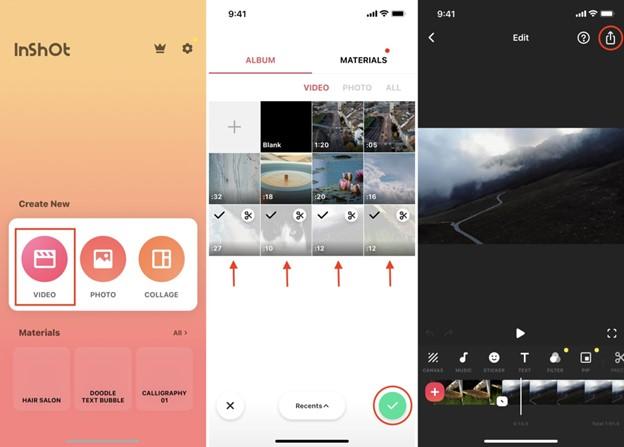
InShot은 동영상 편집이 쉬운 앱으로, 동영상에 창의적인 터치를 추가하고자 하는 분들에게 이상적입니다.
3. iMovie 편집 앱 사용
iMovie는 Apple에서 제공하는 강력한 편집 앱으로, iPhone, iPad 또는 Mac에서 동영상을 결합하는 데 완벽합니다. 여러 개의 클립을 매끄럽게 결합할 수 있으며, 전환 효과 추가, 효과 편집 등이 가능합니다.
스텝1: iMovie를 다운로드하여 iPhone 또는 iPad에서 엽니다.
스텝2: 프로젝트 만들기를 탭하고 결합할 동영상을 선택한 후, 영화 만들기를 탭합니다.

스텝3: 하나의 동영상이 끝나고 다음 동영상이 시작되는 지점으로 수평으로 스와이프합니다. 두 개의 삼각형 아이콘을 탭하여 전환 효과를 조정하거나 제거할 수 있습니다.
스텝4: 음악, 텍스트 또는 동영상 속도 조정이 가능합니다. 동영상 클립을 탭한 후, 더하기 아이콘을 탭하고 두 손가락으로 확대 또는 축소할 수 있습니다.
스텝5: 편집을 완료하면, 완료를 탭하고 공유 버튼을 탭합니다.

스텝6: 동영상을 사진 앱에 저장한 후, 인스타그램에 하나의 동영상으로 업로드합니다.
4. 타사 소프트웨어를 사용하여 동영상 결합하기
때때로 인스타그램에서 동영상을 결합하기 위한 더 고급 기능이 필요할 수 있습니다. 이럴 때 HitPaw Univd와 같은 타사 소프트웨어가 좋은 선택이 될 수 있습니다. HitPaw Univd는 품질 손실 없이 여러 동영상을 쉽게 하나로 결합할 수 있습니다.
이 소프트웨어는 빠르고 효율적이며 다양한 비디오 형식을 지원하여, 전문적으로 동영상을 결합하고 인스타그램/TikTok/FB에 게시하려는 사람들에게 좋은 선택이 됩니다.
HitPaw Univd - Win 및 Mac용 올인원 비디오 솔루션
보안 인증 완료. 254,145명이 다운로드했습니다.
- 손실 없는 비디오 결합: 여러 개의 동영상을 품질 손실 없이 하나로 결합합니다.
- 다양한 형식 지원: MP4, MOV, AVI 등 인기 있는 형식을 지원합니다.
- 고급 편집 도구: 비디오 결합 외에도 자르기, 크기 조정, 회전, 필터 추가, 속도 조정, 워터마크 추가 등의 편집 기능을 제공합니다.
- 배치 처리: 초고속 속도로 배치 편집 및 변환이 가능합니다.
- 넓은 호환성: Windows와 Mac 시스템 모두 지원합니다.
보안 인증 완료. 254,145명이 다운로드했습니다.
스텝1: HitPaw Univd 소프트웨어를 다운로드하여 컴퓨터에서 실행합니다.
스텝2: 편집기 섹션에서 'Merge' 기능을 찾아 결합하려는 동영상을 추가합니다. 결합할 동영상 클립을 프로그램에 가져옵니다.

스텝3: 동영상이 추가되면 가져온 순서대로 표시됩니다. 클립을 드래그하여 순서를 쉽게 변경할 수 있습니다.

스텝4: 형식 목록에서 최종 결합된 동영상의 출력 형식을 선택합니다.

스텝5: "하나의 파일로 결합" 옵션을 선택하고 '모두 내보내기' 버튼을 클릭하여 결합 과정을 시작합니다.

스텝6: 결합이 완료되면, '편집된' 탭에서 완료된 동영상을 찾을 수 있으며, 이를 저장하거나 공유할 준비가 됩니다.

이제 인스타그램을 열고, 결합된 동영상을 피드나 스토리에 업로드하여 팔로워들과 콘텐츠를 공유하세요!
마무리
여러분이 여러 클립을 하나의 게시물로 공유하고자 하거나 인스타그램에서 동영상을 결합하여 매끄러운 비디오를 만들고자 한다면, 이를 돕기 위한 다양한 도구와 방법이 있습니다. 인스타그램의 기본 기능을 사용하거나 InShot, iMovie, HitPaw Univd와 같은 앱을 활용할 수 있는 옵션이 많습니다. 어떤 방법을 선택하든, 중요한 것은 매끄럽게 흐르고 관객의 관심을 끌 수 있는 매력적인 콘텐츠를 만드는 것입니다.


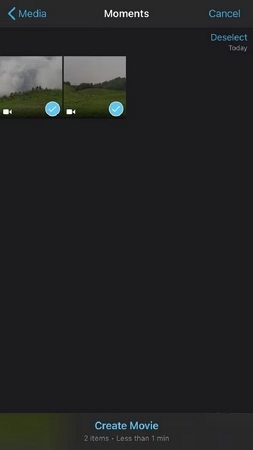


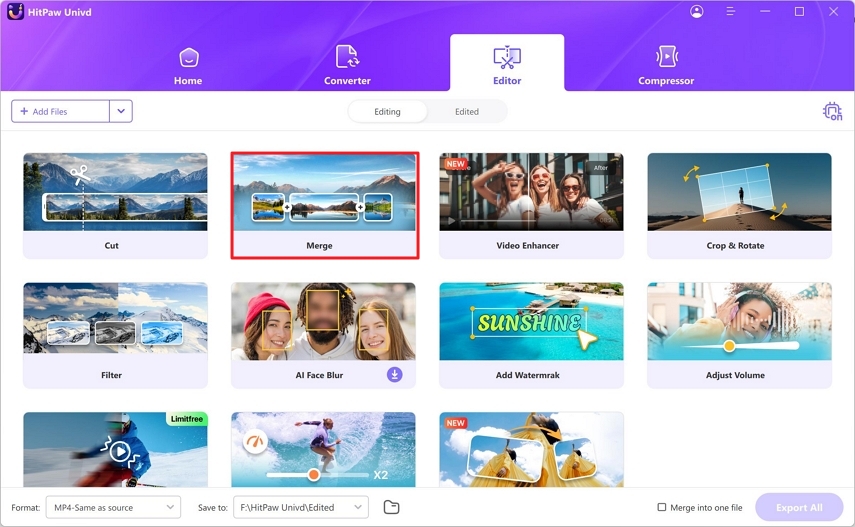
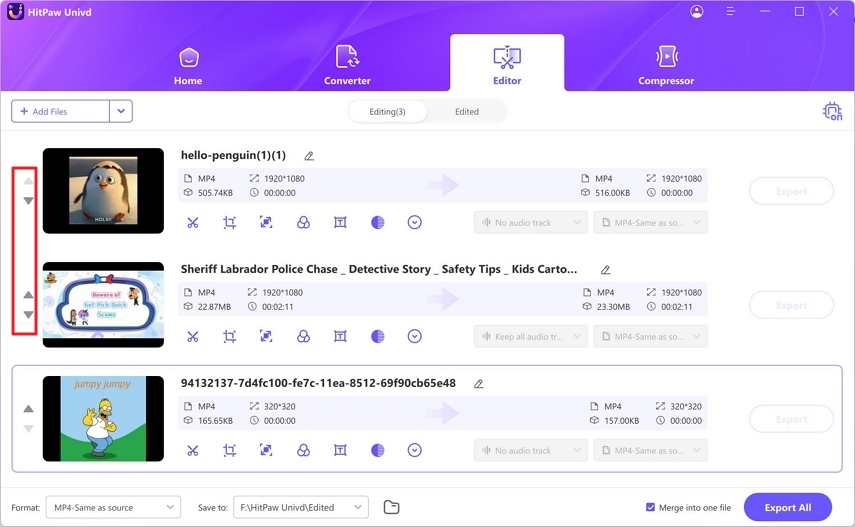
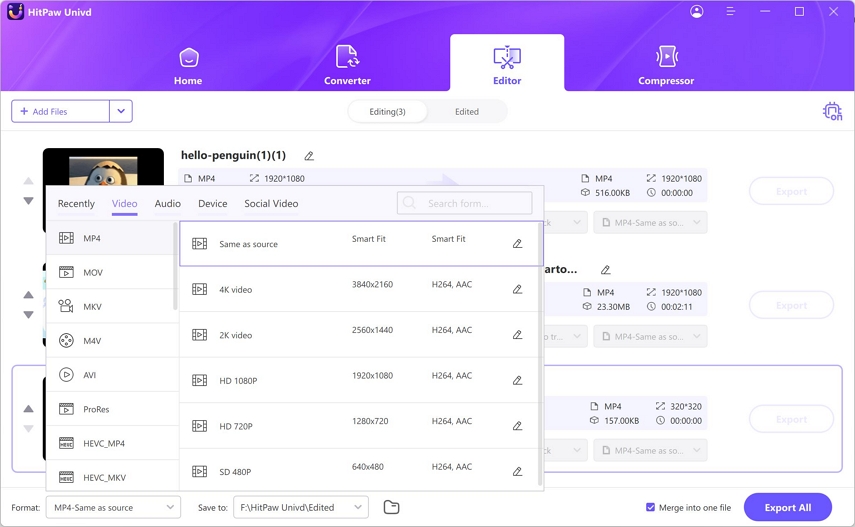
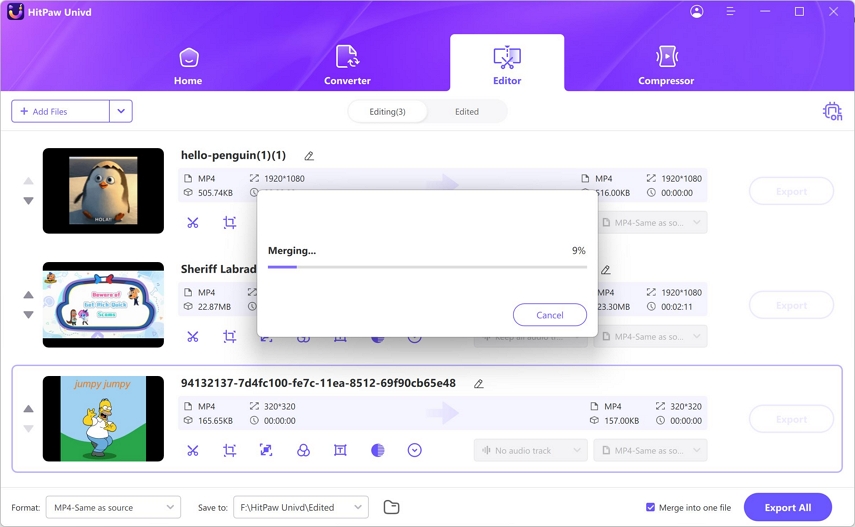
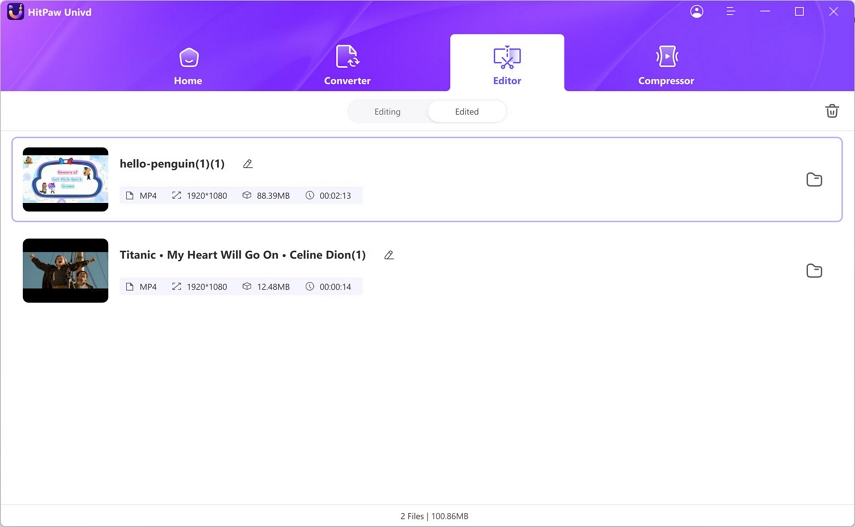





 HitPaw FotorPea
HitPaw FotorPea HitPaw VikPea
HitPaw VikPea HitPaw VoicePea
HitPaw VoicePea 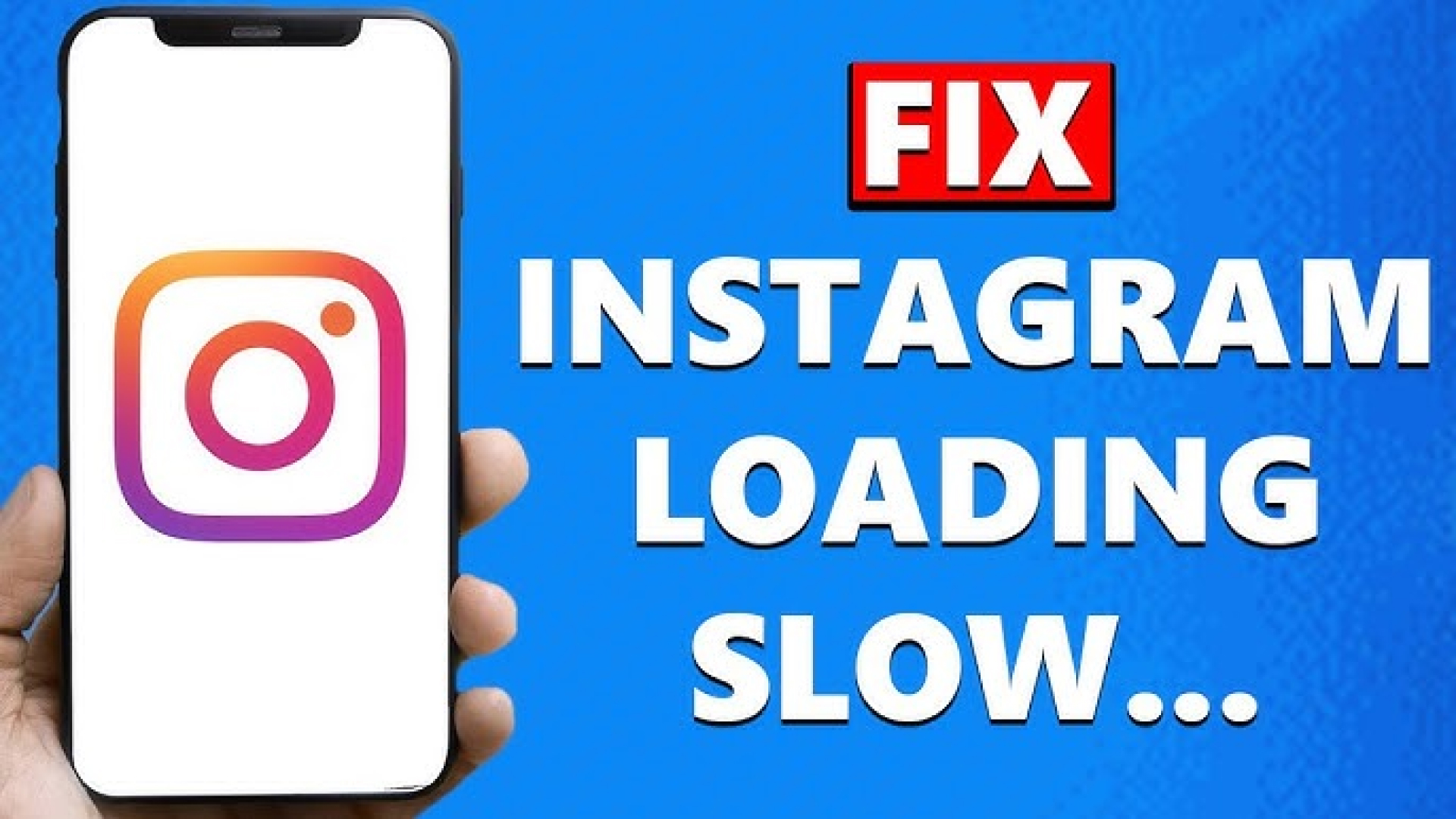

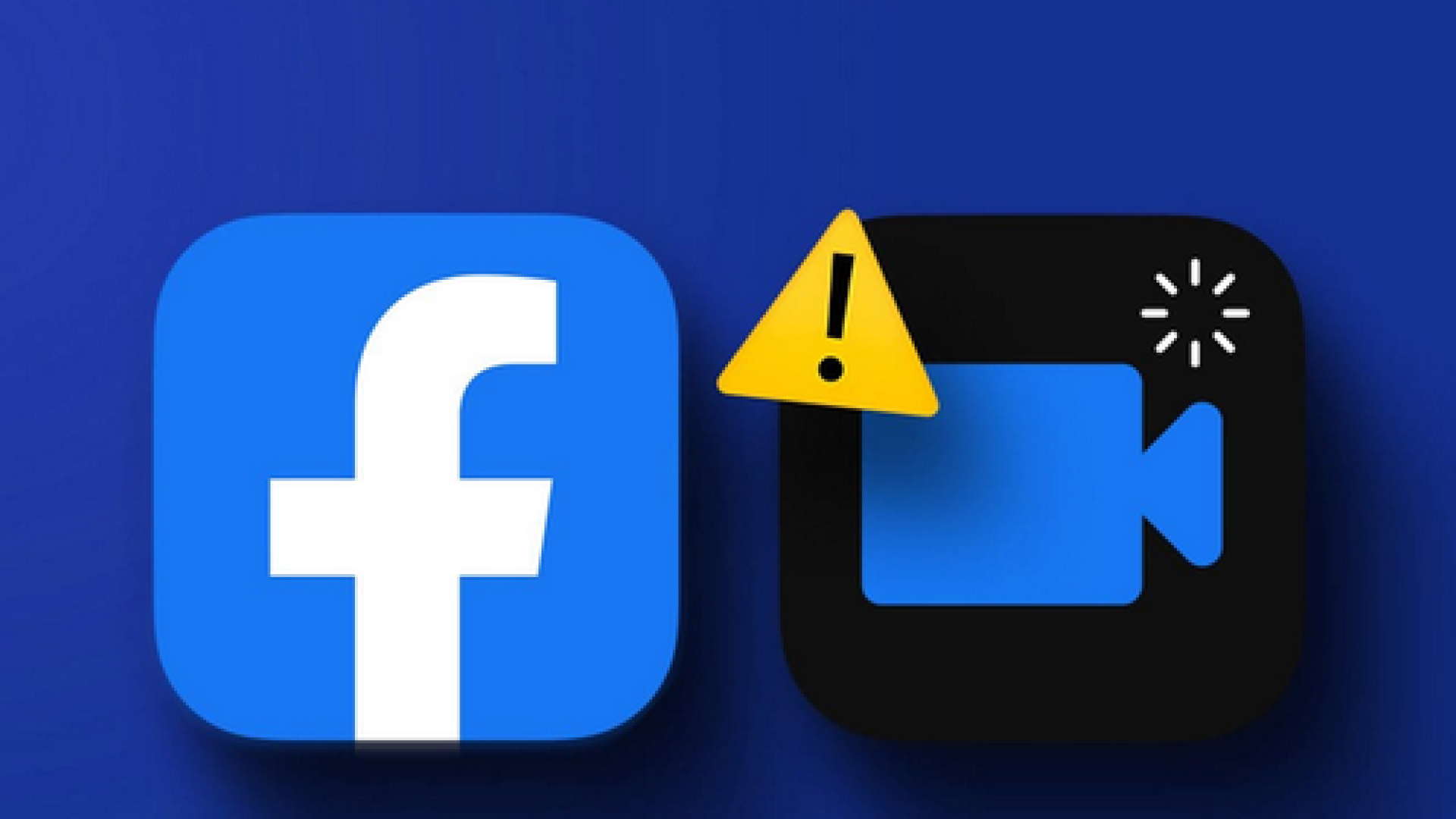

이 문서 공유하기:
제품 등급을 선택하세요:
김희준
편집장
프리랜서로 5년 이상 일해왔습니다. 새로운 것들과 최신 지식을 발견할 때마다 항상 감탄합니다. 인생은 무한하다고 생각하지만, 제 자신은 한계를 모릅니다.
모든 기사 보기댓글 남기기
HitPaw 기사에 대한 리뷰 작성하기